联想小新蓝牙鼠标怎么连接电脑 联想蓝牙鼠标怎么连电脑使用
更新日期:2024-03-22 17:53:12
来源:投稿
手机扫码继续观看

昨天小编新购买了一个联想小新蓝牙鼠标,想要连接到电脑上使用,不过却不知道怎么进行连接,于是小编到网上搜集了相关资料,终于知道了联想小新蓝牙鼠标怎么连接电脑使用,下面小编就把具体的操作方法带来给大家,大家赶紧来看看吧。

联想小新蓝牙鼠标怎么连接电脑?
具体步骤如下:
1.打开鼠标蓝牙电源键,长按底部的蓝牙对码按钮3S进入对码模式,此时蓝牙指示灯进入快闪状态;.

2.在电脑开始菜单点击设置,点击设备,点击蓝牙和其他设备,打开蓝牙开关;
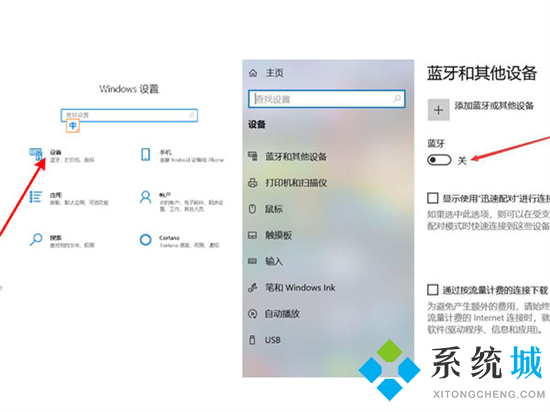
3.在电脑蓝牙搜索列表中,点击鼠标名称进行连接即可。

以上就是小编为大家带来的联想小新蓝牙鼠标怎么连接电脑的方法了,希望能帮助到大家。
该文章是否有帮助到您?
常见问题
- monterey12.1正式版无法检测更新详情0次
- zui13更新计划详细介绍0次
- 优麒麟u盘安装详细教程0次
- 优麒麟和银河麒麟区别详细介绍0次
- monterey屏幕镜像使用教程0次
- monterey关闭sip教程0次
- 优麒麟操作系统详细评测0次
- monterey支持多设备互动吗详情0次
- 优麒麟中文设置教程0次
- monterey和bigsur区别详细介绍0次
系统下载排行
周
月
其他人正在下载
更多
安卓下载
更多
手机上观看
![]() 扫码手机上观看
扫码手机上观看
下一个:
U盘重装视频











